Asiakirjojen tulostamisessa iPhonesta on edelleen jotain maagista. Ehkä joku lähettää sinulle pitkän Word- tai Pages -asiakirjan, jonka haluat lukea paperilla. Tai ehkä sinun on allekirjoitettava paperiversio PDF-tiedostosta ja lähetettävä se takaisin paperipostina.
Olet ehkä tottunut kohtaamaan tällaisen tehtävän iPhonen sähköpostisovelluksessa ja lykkäämään sitä, kunnes pääset Mac- tai PC -tietokoneeseen. Mutta on todennäköistä, että jos sinulla on melko moderni tulostin, voit tulostaa vain iPhonesta. Itse asiassa, kun saat siitä maun, tulostat mieluummin iOS: sta. Sinun ei koskaan tarvitse olla tekemisissä kuljettajien kanssa tai noutaa 100 sivun tulostustyösi vain löytääksesi kaikki arkit liian pieniksi.
Vastaus on AirPrint. Näin tulostimien olisi aina pitänyt toimia.
Tämä viesti sisältää kumppanilinkkejä. Macin kultti voi ansaita palkkion, kun käytät linkkejämme tuotteiden ostamiseen.
AirPrint
AirPrint on ajuriton tulostus iOS -laitteille. Tai pikemminkin se toimii päinvastoin kuin tavalliset tulostinohjaimet. Sen sijaan, että pakotettaisiin käyttäjä lataamaan ohjain jokaiselle tulostimelle, johon he muodostavat yhteyden, Apple pakotti tulostinvalmistajat lisäämään AirPrintin laitteistoonsa.
Tuloksena on, että tulostaminen iPhonesta AirPrint-yhteensopivaan tulostimeen on helppoa. Käynnistä tulostin, varmista, että se on samassa Wi-Fi-verkossa kuin iPhone tai iPad, ja tulosta. Näin se toimii:
AirPrint -tulostimelle tulostaminen
Ensimmäinen askel on löytää tulostettava. Ehkä se on sähköpostin liite tai ehkä tiedosto iCloud Drivessa. Aloitetaan liitetiedostolla iPhonen Mail -sovelluksessa. Näytä liite napauttamalla sitä ja napauta sitten Jaa Nuoli.

Kuva: Cult of Mac
Yllä olevassa kuvakaappauksessa näet AirPrintin kautta tulostamisen vaiheet. Kun olet napauttanut Jaa -nuolta, napauta Tulostaja näet kolmannen näkymän.
Kun tulostat ensimmäisen kerran, sinun on valittava tulostin. Napauta painiketta tehdäksesi tämän ja valitse tulostimesi luettelosta. Saatat joutua odottamaan hetken, mutta sen pitäisi näkyä automaattisesti. Valitse se napauttamalla.

Kuva: Cult of Mac
Sitten olet valmis lähtemään. Kun olet valinnut tulostimen, voit tulostaa ensimmäisestä näytöstämme. The Tulosta -painike on näytön oikeassa yläkulmassa:
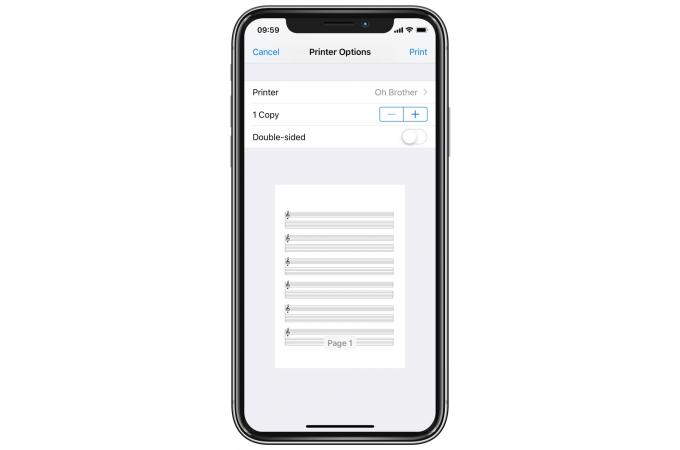
Valokuva: Yleensä, kun päätät tulostaa jotain, tämä on ensimmäinen näyttö, jonka näet.
Ja jos tulostimesi ei näy? Se on AirPrintin haittapuoli. Jos se ei toimi, sinun on vain ristissä sormet, käynnistettävä kaikki uudelleen ja yritettävä uudelleen. Tämä on turhauttavaa, mutta silti vähemmän turhauttavaa kuin tulostinohjainten käsittely. Kokemukseni mukaan AirPrint on ollut luja. Paitsi silloin, kun ei ole, mutta se on harvinaista.
Vaihtoehdot AirPrintille
On olemassa muutamia vaihtoehtoja AirPrintille, joita voit käyttää, jos sinulla ei ole yhteensopivaa tulostinta. Yksi on käyttää tulostusta valmistajan sovelluksella, joka vastaa ohjaimen asentamista iOS: llä. Yleensä nämä sovellukset ovat aivan kauheita. Canon on siisti pieni Selphy -valokuvatulostinesimerkiksi edellyttää, että käytät sen kauheaa sovellusta.
Toinen kiertotapa on käyttää jotain sellaista Printopia. Printopia on Mac -sovellus, joka teeskentelee olevansa AirPrint -tulostin ja toimii siltana iOS -laitteiden ja Mac -tietokoneeseen yhdistetyn tulostimen välillä. Tämän etuna on, että voit tulostaa mille tahansa iPhonen tulostimelle, ei vain AirPrint -tulostimille. Haittapuoli on, että Macin on oltava käynnissä, jotta sitä voidaan käyttää.
Jos kuitenkin ostat uutta tulostinta, hanki vain AirPrint. Se on paljon helpompaa.

